1、【打开控制面板】搜索栏中搜素"控制面板"☛双击“控制面板”
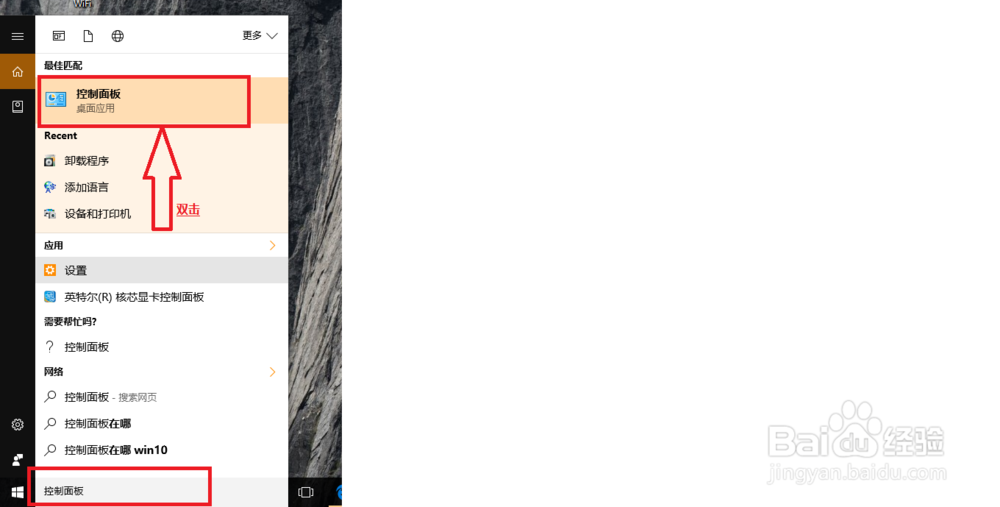
2、【单击程序】单击程序,将程序打开

3、【单击“程序和功能”】单击“程序和功能"
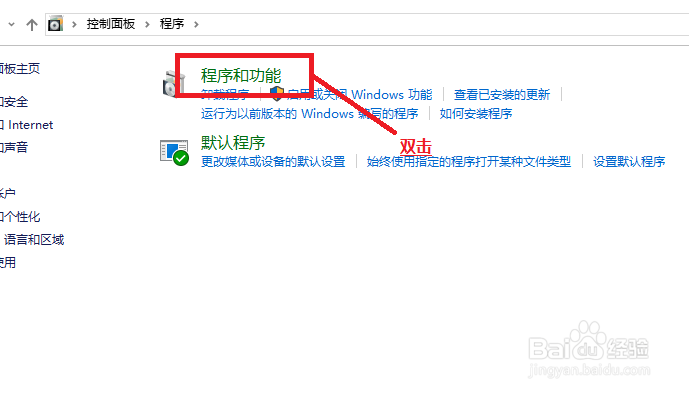
4、【单击“卸载程序"】此步铿溘老呻骤和上一步骤一样,在上一步骤中可以点击”卸载程序“或者”程序和功能“,打开的都是同一页面。
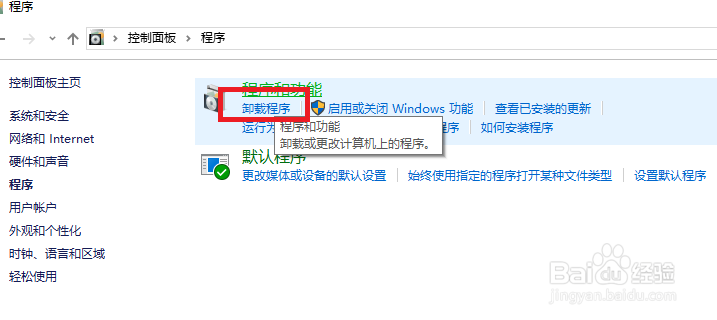
5、【右击要卸载的程序】将鼠标悬停在要卸载的软件上☛右击☛点击”卸载“

6、【完成卸载】在跳出的页面中勾选"卸载“☛单击"下一步”,这样你就成功卸载这款软件啦。

时间:2024-10-14 05:01:23
1、【打开控制面板】搜索栏中搜素"控制面板"☛双击“控制面板”
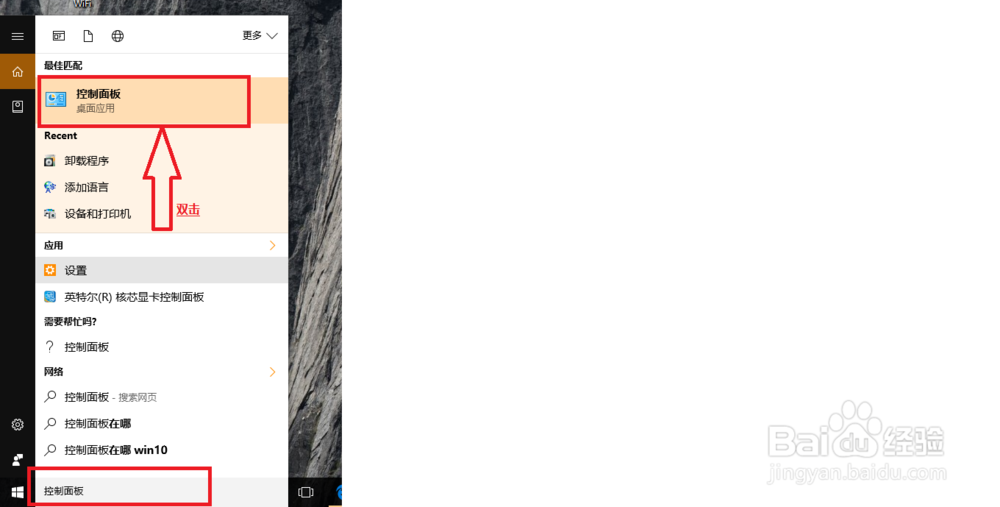
2、【单击程序】单击程序,将程序打开

3、【单击“程序和功能”】单击“程序和功能"
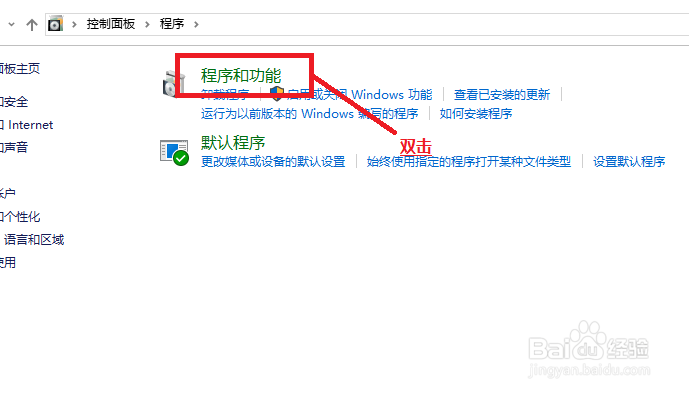
4、【单击“卸载程序"】此步铿溘老呻骤和上一步骤一样,在上一步骤中可以点击”卸载程序“或者”程序和功能“,打开的都是同一页面。
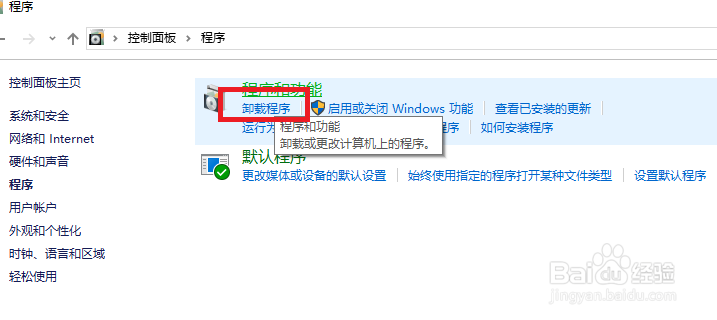
5、【右击要卸载的程序】将鼠标悬停在要卸载的软件上☛右击☛点击”卸载“

6、【完成卸载】在跳出的页面中勾选"卸载“☛单击"下一步”,这样你就成功卸载这款软件啦。

